Często błąd IRQL NOT_LESS_OR_EQUAL pojawia się obok niebieskiego ekranu, gdy występuje problem z systemem Windows. Znając przyczynę tego błędu, konieczne jest zastosowanie rozwiązania, które przywróci normalny system Windows, ale Jak naprawić błąd Irql nie mniejszy lub równy niebieski ekran w systemie Windows 10?
Jak naprawić błąd Irql nie mniejszy lub równy niebieski ekran w systemie Windows 10?
Niebieski ekran śmierci w systemie Windows 10 jest zwykle niepokojącym znakiem dla użytkowników systemu Windows 10, zwłaszcza gdy źródło problemu jest nieznane. Błąd IRQL NOT_LESS_OR_EQUAL występuje z różnych powodów, Dlatego przed kontynuowaniem wskazane jest poznanie jego pochodzenia rozdzielczość błędu niebieskiego ekranu w systemie Windows.
Poniżej podajemy odpowiednie informacje o błędzie IRQL NOT_LESS_OR_EQUAL, przyczynach tego błędu i krokach w celu rozwiązania tego błędu.
Co to jest błąd IRQL NOT_LESS_OR_EQUAL?
IRQL NOT_LESS_OR_EQUAL Znany również jako błąd 0x0000000A to niebieski ekran lub kod błędu BSOD w systemie Windows 10, gdy proces w trybie sterownika lub jądra próbuje powrócić do adresu pamięci, który nie może zakończyć procesu.
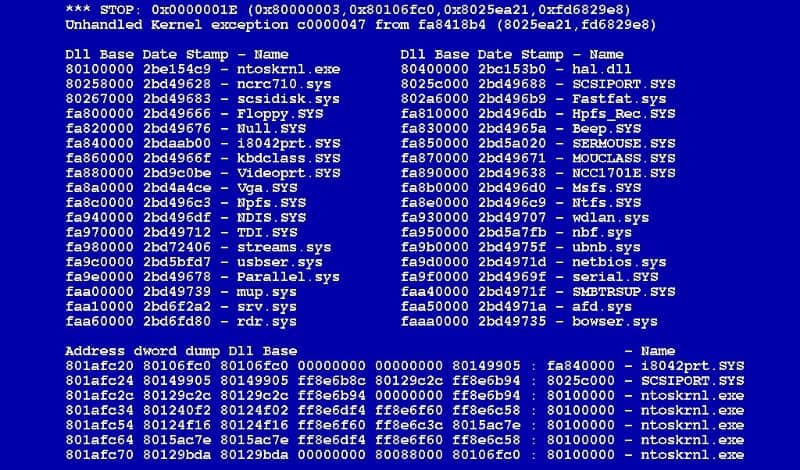
Dlaczego występuje błąd IRQL NOT_LESS_OR_EQUAL?
Błąd IRQL NOT_LESS_OR_EQUAL zwykle występuje z różnych przyczyn, takich jak problemy ze zgodnością sprzętu, uszkodzony sterownik, uszkodzony rejestr, problemy z eksportem urządzenia USB lub przetaktowywanie.
Napraw błąd Irql mniejszy lub nierówny niebieski ekran w systemie Windows 10
Kod błędu IRQL NOT_LESS_OR_EQUAL jest wyświetlany z niebieski ekran śmierci lub BSOD. Dlatego zaleca się wykonanie szeregu kroków w celu rozwiązania tego problemu, w przeciwnym razie system będzie nadal działał nieprawidłowo.
Uruchom system Windows 10 w trybie awaryjnym
Le funkcja bezpieczeństwa ułatwia rozpoczęcie od minimalnych wymagań procedur systemu reguł, które mogą być przyczyną błędu. Szopa rozpocznij bezpieczną pracę na swoim komputerze , naciśnij Win + Y i uruchom msconfig.
Następnie wybierz pole „Bezpieczny rozruch”. Kliknij „Zastosuj” i „OK”. Uruchom ponownie system i uruchom system Windows 10 w trybie awaryjnym.
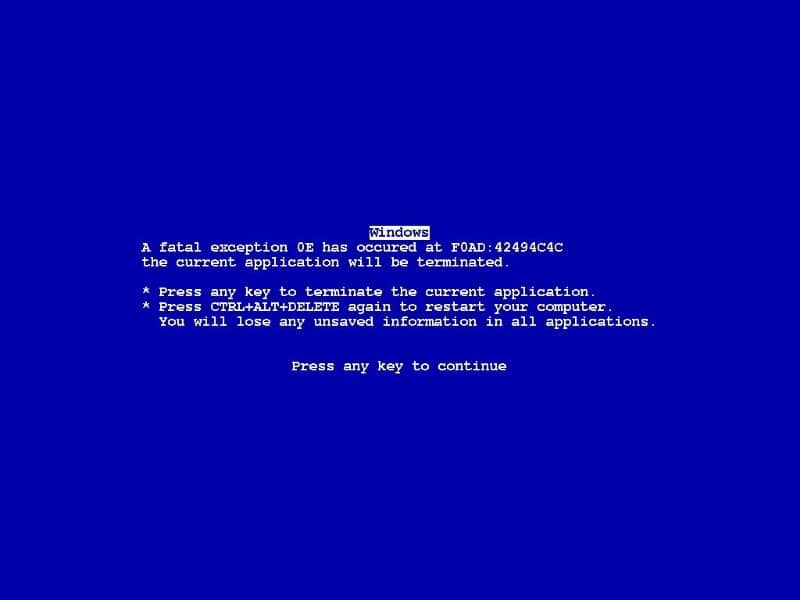
Aktualizuj sterowniki przez Windows Update
Jeśli błąd IRQL NOT_LESS_OR_EQUAL został spowodowany przez uszkodzony sterownik, zmodernizować Z piloci Twój komputer będzie rozwiązaniem. Aby to zrobić, masz Windows Update, do którego możesz uzyskać dostęp w następujący sposób: przejdź do menu Start, a następnie do Ustawień. Tam musisz uzyskać dostęp do sekcji „Informacja i bezpieczeństwo” ten Zobaczysz wtedy opcję „Windows Update”.
Kliknij przycisk Sprawdź aktualizacje, aby poprosić system o zapisanie repozytorium Windows Update. Po zakończeniu tego procesu system Windows pobierze i zainstaluje wszelkie dostępne aktualizacje.
Sprawdź pamięć RAM
Windows 10 ma narzędzie diagnostyczne pamięci RAM. Aby uzyskać do niego dostęp, musisz wpisać w wyszukiwarkę „Diagnostyka pamięci” ten
Pojawi się nowe okno, w którym musisz wybrać „Uruchom ponownie teraz i sprawdź problemy (zalecane)”. System uruchomi skanowanie po ponownym uruchomieniu komputera i wyświetli raport o błędach na koniec procesu weryfikacji.
Napraw uszkodzone pliki w systemie Windows 10, aby naprawić błąd Irql mniejszy lub nierówny
Jeśli błąd został spowodowany przez uszkodzone pliki, uzyskaj dostęp Okno de Polecenie systemu Windows w środku z wyszukiwarki w menu Start. Wpisz cmd w wyszukiwarkę (ikona lupy) i naciśnij „Enter”. Zobaczysz plik wykonywalny cmd.exe, kliknij go prawym przyciskiem myszy i wybierz „Uruchom jako administrator”.
Następnie otworzy się nowe okno, w którym musisz wpisać sfc / scannow. System wykona analizę i uruchomi się ponownie koordynator po wykryciu błędu.